Gdzie jest plik PHP.ini w WordPressie? Jak znaleźć i edytować jego ustawienia
Opublikowany: 2023-04-27PHP.ini to ważny plik WordPress, który można skonfigurować w celu rozszerzenia funkcjonalności witryny i poprawy jej wydajności. Chociaż praca z plikiem jest stosunkowo łatwa, możesz nie wiedzieć, jak zlokalizować i edytować jego ustawienia.
Na szczęście ten prosty przewodnik pomoże Ci łatwo zlokalizować plik PHP.ini w WordPress. Następnie będziesz mógł go edytować i konfigurować, aby zmaksymalizować wydajność witryny.
Przyjrzyjmy się bliżej plikowi PHP.ini i pokażmy, gdzie go znaleźć. Następnie omówimy trzy sposoby edytowania go i zwiększenia wydajności witryny.
Co to jest plik PHP.ini?
WordPress wykonuje kilka języków programowania w przeglądarce, w tym CSS, HTML i JavaScript. Dodatkowo używa PHP do generowania i obsługi tych języków.
Innymi słowy, PHP jest językiem skryptowym używanym przez WordPressa po stronie serwera. Dzięki PHP WordPress jest w stanie wyświetlać całą zawartość witryny, taką jak posty na blogu, produkty i nie tylko.
PHP.ini to domyślny plik konfiguracyjny dla PHP w Twojej witrynie WordPress. Możesz zmienić jego domyślne ustawienia i uruchamiać aplikacje wymagające języka skryptowego PHP. Ogólnie rzecz biorąc, jest to dość ważny plik, jeśli chodzi o funkcjonalność i wydajność witryny.
Kiedy wymagana będzie edycja pliku PHP.ini?
Chociaż PHP jest niezbędny dla WordPressa, ma dość ograniczone domyślne ustawienia konfiguracyjne. Na szczęście dzięki PHP.ini możesz nadpisać domyślne wartości dla następujących ustawień:
- Maksymalny rozmiar przesyłanych plików . Zwiększenie tego limitu jest idealne, jeśli prowadzisz witrynę fotograficzną lub inną witrynę zawierającą dużo treści. Ponieważ pliki wideo i obrazy mają zwykle duże rozmiary, edycja tego ustawienia umożliwi przesyłanie cięższych klipów i zdjęć.
- Limity czasu plików . Jeśli przetwarzanie pliku trwa zbyt długo, Twoja witryna zwróci komunikat o błędzie i przerwie przetwarzanie żądania. Możesz zwiększyć dozwoloną liczbę sekund przed upływem limitu czasu przesyłania.
- Limity zasobów . Możesz zwiększyć dostępną pamięć do przesyłania plików i uruchamiania poleceń. Ponadto, jeśli piszesz długie posty na blogu lub dodajesz dużo obrazów do swojej witryny, możesz zwiększyć maksymalny rozmiar posta, aby pomieścić więcej danych.
- Maksymalny czas wykonania . To ustawienie określa liczbę sekund, przez które skrypt może działać, zanim zostanie zakończony przez parser. W związku z tym pomaga zapobiegać wyczerpaniu serwera przez źle napisane skrypty.
Zasadniczo, edytując te konfiguracje PHP, możesz rozszerzyć funkcjonalność swojej witryny i poprawić wydajność. Dodatkowo możesz również chcieć edytować PHP.ini w WordPress, aby włączyć lub wyłączyć rozszerzenia plików.
Na przykład typowy błąd, który możesz zobaczyć, to „W Twoim PHP brakuje rozszerzenia MySQL”. W tym przypadku edycja pliku PHP.ini może włączyć rozszerzenie i usunąć komunikat o błędzie.
Czy wszyscy właściciele witryn WordPress mogą edytować swoje pliki PHP.ini ?
Zależy to od środowiska serwera i systemu. Zazwyczaj to dostawca usług hostingowych WordPress decyduje o zezwoleniu na dostęp do pliku. Jeśli plik PHP.ini jest niedostępny, być może trzeba będzie skontaktować się z usługodawcą w celu uzyskania pomocy technicznej i sprawdzenia, czy pomoże on w jego edycji.
Niektóre rodzaje hostingów rzadziej dają użytkownikom dostęp do pliku PHP.ini . Na przykład konfiguracja hostingu współdzielonego składa się z wielu stron internetowych hostowanych na jednym serwerze. To świetny sposób na obniżenie kosztów, ale nie będziesz mieć uprawnień administratora do swojego serwera.
Z drugiej strony prawdopodobieństwo uzyskania dostępu do pliku PHP.ini jest większe, jeśli zarejestrowałeś się w celu korzystania z prywatnego serwera wirtualnego (VPS), serwera dedykowanego lub planu hostingowego sprzedawcy. W tych konfiguracjach nie udostępniasz zasobów innym witrynom, więc masz większą swobodę w konfigurowaniu serwera swojej witryny.
Na szczęście, jeśli nie masz bezpośredniego dostępu do pliku PHP.ini w WordPress, istnieje kilka przydatnych obejść, które mogą osiągnąć te same wyniki. Rzućmy okiem na dwa z nich:
1. Edytuj swój plik . plik htaccess
Edycja pliku PHP.ini może wydłużyć maksymalny czas wykonywania witryny. Ale jeśli nie masz dostępu do pliku, możesz również dostosować to ustawienie w .htaccess .
Najpierw musisz uzyskać dostęp do plików swojej witryny za pośrednictwem FTP lub Menedżera plików. Następnie znajdź katalog główny swojej witryny. Zwykle jest to oznaczone jako public_html .
Otwórz plik .htaccess i wklej następujący kod do edytora:
php_value max_execution_time = XZamień „X” na czas w sekundach. Wpisanie „60” wydłuży maksymalny czas wykonania do jednej minuty, dając Twojej witrynie więcej czasu na załadowanie skryptów przed zakończeniem procesu.
2. Edytuj swój plik wp-config.php
Dodatkowo możesz chcieć wyeliminować limit czasu działania w WordPress. To ustawienie kontroluje czas, jaki Twoja witryna spędzi na operacji przed upływem limitu czasu. W tym momencie Twoja witryna zwróci błąd.
Aby przedłużyć limit czasu, znajdź swój plik wp-config.php i wklej następujący kod do edytora:
set_time_limit = 60Jeśli kod już tam jest z pracy, którą wykonałeś wcześniej, po prostu zmień wartość na 60. Możesz przekroczyć 60 sekund, ale może to być ryzykowne, ponieważ ustawienie ma na celu ochronę systemu przed źle napisanymi skryptami.
Gdzie znajduje się plik PHP.ini ?
Do tej pory powinieneś mieć podstawowe pojęcie o przeznaczeniu pliku PHP.ini . Teraz możesz się zastanawiać: gdzie jest PHP.ini w WordPressie?
Jeśli masz plik PHP.ini , zwykle znajdziesz go w katalogu głównym swojej witryny WordPress. Jeśli nie, możesz utworzyć nowy plik dla swojej witryny, co pokażemy Ci, jak to zrobić w następnej części tego artykułu.
Istnieją również różne lokalizacje, jeśli pracujesz w środowisku lokalnym. Jeśli jesteś użytkownikiem WAMP, możesz zlokalizować plik WordPress PHP.ini , klikając prawym przyciskiem myszy ikonę programu. Następnie przejdź do PHP → php.ini .
W XAMPP wszystko, co musisz zrobić, to otworzyć program i kliknąć Config. Następnie znajdź opcję php.ini w menu.
Wreszcie, używając Linuksa, zazwyczaj możesz zlokalizować swój plik PHP.ini w Załadowanym pliku konfiguracyjnym . Aby uzyskać do niego dostęp, musisz wprowadzić następujący kod pod terminalem:
PHP –I | grep “Loaded Configuration File”Powinieneś otrzymać następujące dane wyjściowe:
Loaded Configuration File => /usr/local/lib/php.iniJeśli nadal nie możesz znaleźć lokalizacji pliku PHP.ini w WordPressie, czas skontaktować się z dostawcą usług hostingowych lub utworzyć własny plik. Przyjrzyjmy się, jak działa ten proces.
Co należy zrobić przed edycją pliku PHP.ini
Przed wprowadzeniem jakichkolwiek zmian w plikach witryny, w tym pliku PHP.ini , dobrze jest wykonać nową kopię zapasową witryny. W ten sposób, jeśli popełnisz jakiekolwiek błędy, będziesz mógł przywrócić swoją witrynę do wcześniejszej wersji w ciągu kilku sekund.
Jeśli nie masz jeszcze wtyczki do tworzenia kopii zapasowych WordPress, rozważ zainstalowanie Jetpack VaultPress Backup.
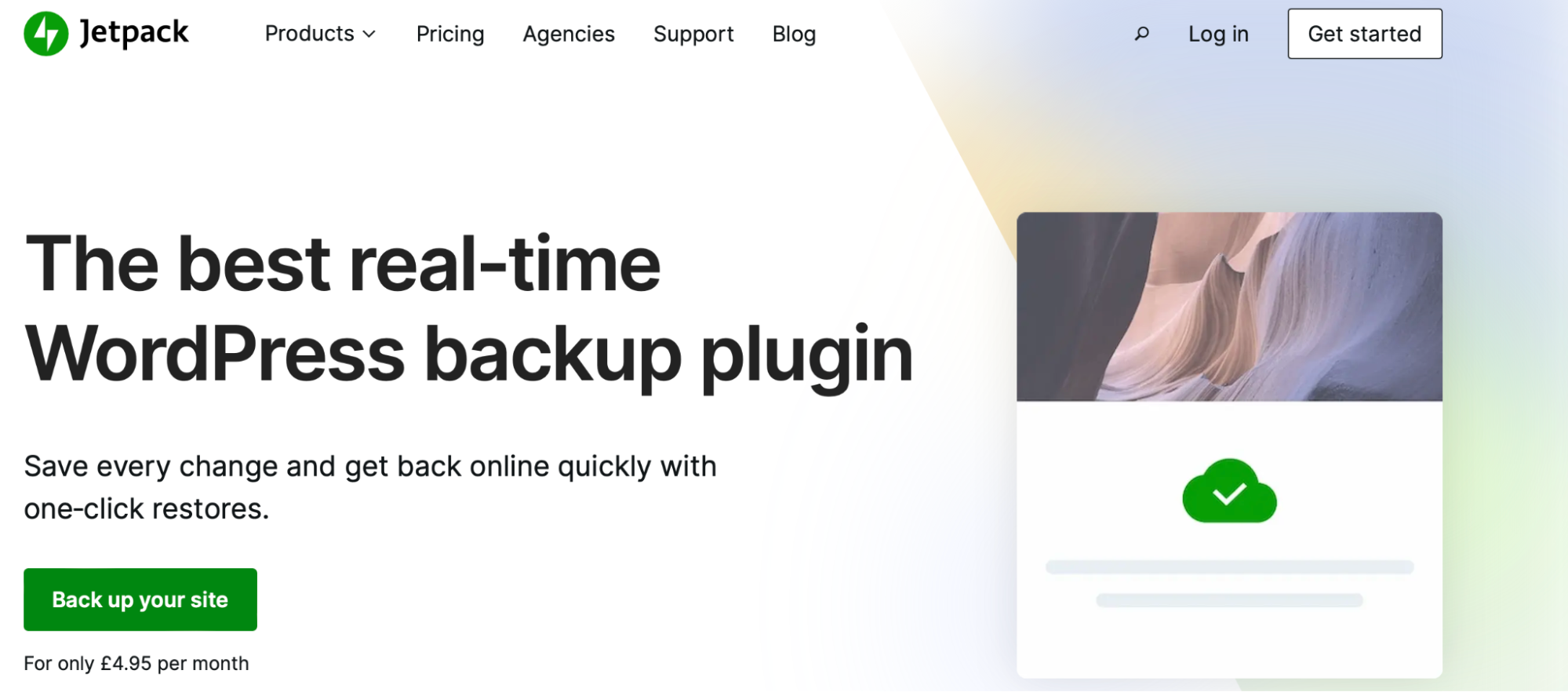
VaultPress nie tylko tworzy kopię zapasową całej witryny, ale także przechowuje kopie bazy danych, pliki witryny oraz wszystkie dane klientów i zamówień WooCommerce.
Jak otworzyć i edytować plik WordPress PHP.ini
Istnieje kilka powodów, dla których warto edytować plik PHP.ini . Oto niektóre z zalecanych konfiguracji, które mogą być przydatne:
max_execution_time = 180 memory_limit = 128M post_max_size = 64M upload_max_filesize = 64M max_input_time = 60 file_uploads = On safe_mode = OffDostosowanie maksymalnego czasu wykonania zwiększy czas dostępny na wykonanie każdego skryptu w Twojej witrynie. Zasadniczo odnosi się to do czasu, jaki serwer potrzebuje na wykonanie poleceń, więc może być przydatny, jeśli masz ciężkie skrypty.
Limit pamięci umożliwia ograniczenie i zwiększenie wykorzystania pamięci przez PHP. Ogólnie dotyczy to pamięci potrzebnej do przesyłania plików i uruchamiania poleceń w Twojej witrynie.
Maksymalny rozmiar posta określa maksymalne dane, jakie może zawierać post. Jeśli więc masz dużo obrazów na swoich stronach lub piszesz bardzo długie posty na blogu, możesz zwiększyć tę wartość.

Dodatkowo możesz zwiększyć maksymalny rozmiar przesyłanego pliku. Jest to przydatne ustawienie dla fotografów lub innych twórców, którzy muszą przesyłać ciężkie pliki multimedialne, takie jak filmy.
Jednak zanim będziesz mógł wprowadzić te zmiany, musisz zlokalizować istniejący plik PHP.ini lub utworzyć nowy. Pamiętaj, że jeśli korzystasz z hostingu współdzielonego, wykonanie tych czynności może być niemożliwe.
1. Użyj klienta FTP
Korzystanie z klienta FTP to jeden z najłatwiejszych sposobów znalezienia i uzyskania dostępu do pliku PHP.ini WordPress. Po utworzeniu aktualnej kopii zapasowej nadszedł czas, aby połączyć się z witryną przez FTP.
Jeśli jeszcze go nie masz, musisz znaleźć klienta FTP, takiego jak FileZilla, i pobrać go na swój komputer.
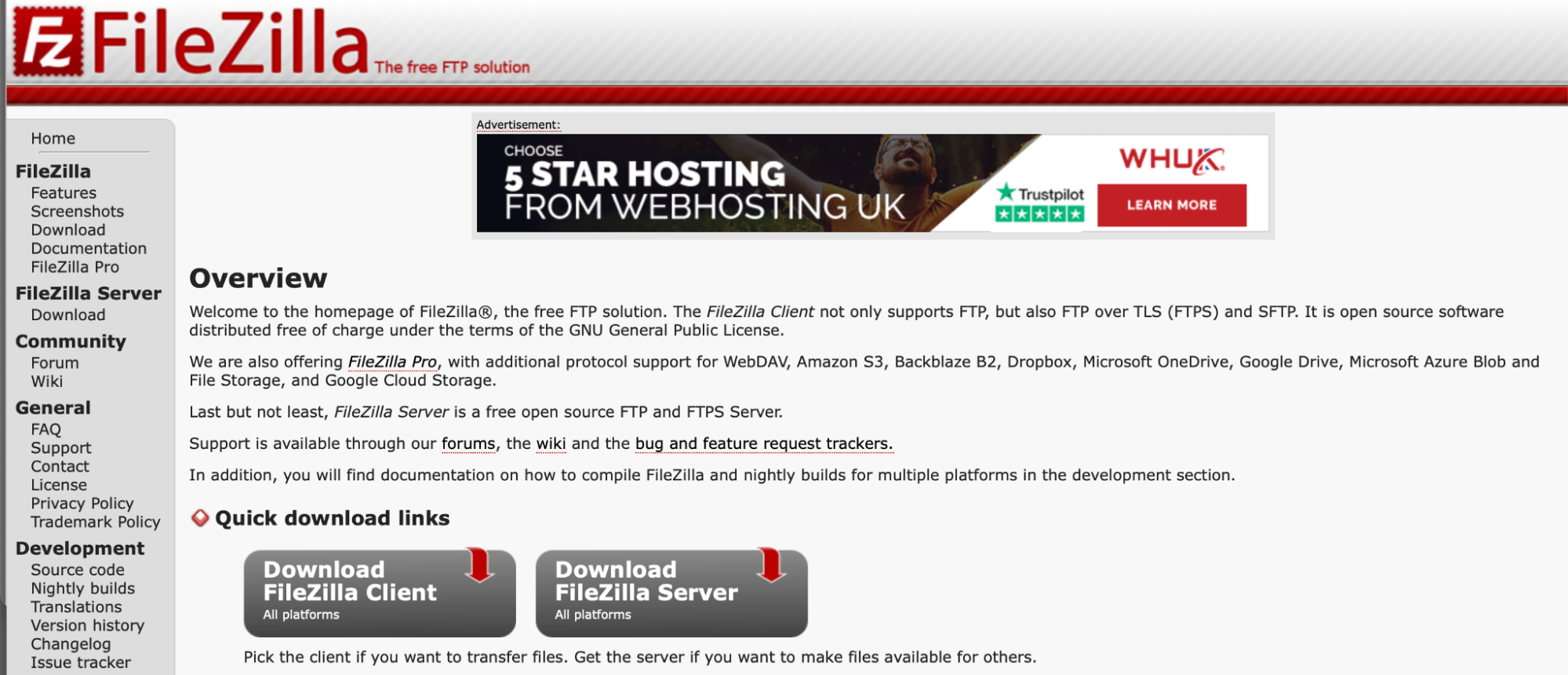
Następnie możesz połączyć się ze swoją witryną przez FTP, aby uzyskać dostęp do plików swojej witryny. Wystarczy wprowadzić dane uwierzytelniające FTP, aby nawiązać połączenie (które zazwyczaj można uzyskać od dostawcy usług hostingowych).
Po nawiązaniu połączenia zlokalizuj katalog główny swojej witryny. Zwykle jest to oznaczone jako public_html lub public .
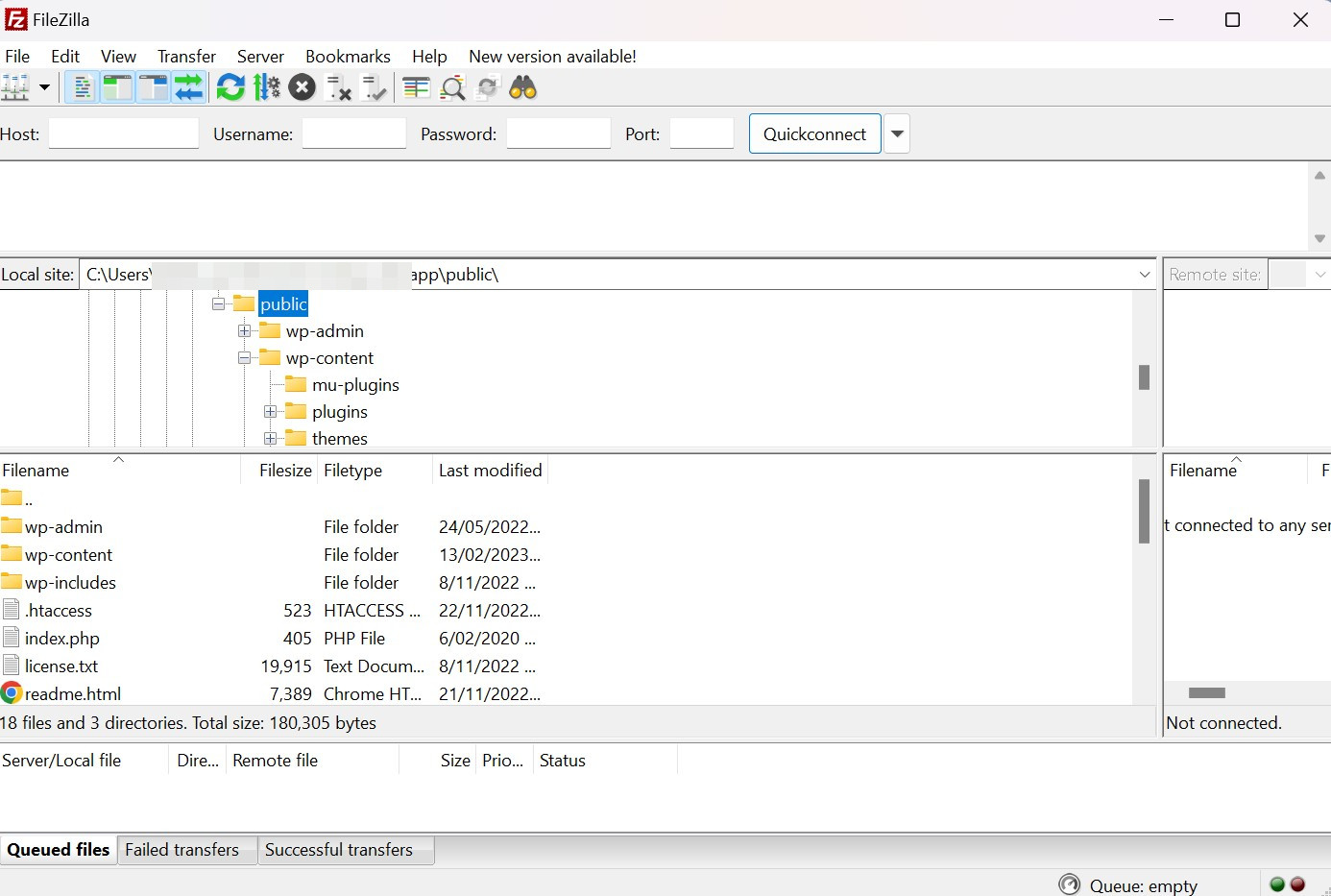
Jeśli masz plik PHP.ini , powinieneś zobaczyć go w tym folderze. Jeśli nie możesz go znaleźć, możesz zlokalizować go ręcznie, tworząc nowy plik PHP i wklejając do niego następujący kod:
<?PHP phpinfo(); ?>Zaktualizuj plik, zapisując zmiany. W tym momencie otwórz plik w przeglądarce, aby zidentyfikować poprawną ścieżkę do pliku.
Po prostu wpisz adres URL swojej witryny, a następnie wybraną nazwę pliku w pasku wyszukiwania. Może to wyglądać mniej więcej tak: yourwebsite.com/file-name.php .
Powinno to uruchomić w przeglądarce stronę z informacjami o instalacji PHP, w tym ścieżką do pliku PHP.ini . Informacje te można znaleźć w polu Ścieżka pliku konfiguracyjnego lub Załadowany plik konfiguracyjny .
Po otwarciu pliku php.ini wprowadź własne dyrektywy. Możesz sprawdzić tę listę typowych dyrektyw PHP.ini i reguł składniowych, aby poprawnie skonfigurować plik.
Na koniec zapisz plik! Ustawienia powinny zacząć obowiązywać w ciągu kilku minut.
2. Użyj cPanelu
cPanel to popularne narzędzie panelu sterowania zawarte w pulpitach nawigacyjnych wielu dostawców usług hostingowych. Jest to dość proste i łatwe w użyciu.
Najpierw musisz zalogować się na swoje konto hostingowe i zlokalizować Menedżera plików cPanel. Następnie otwórz folder public_html .
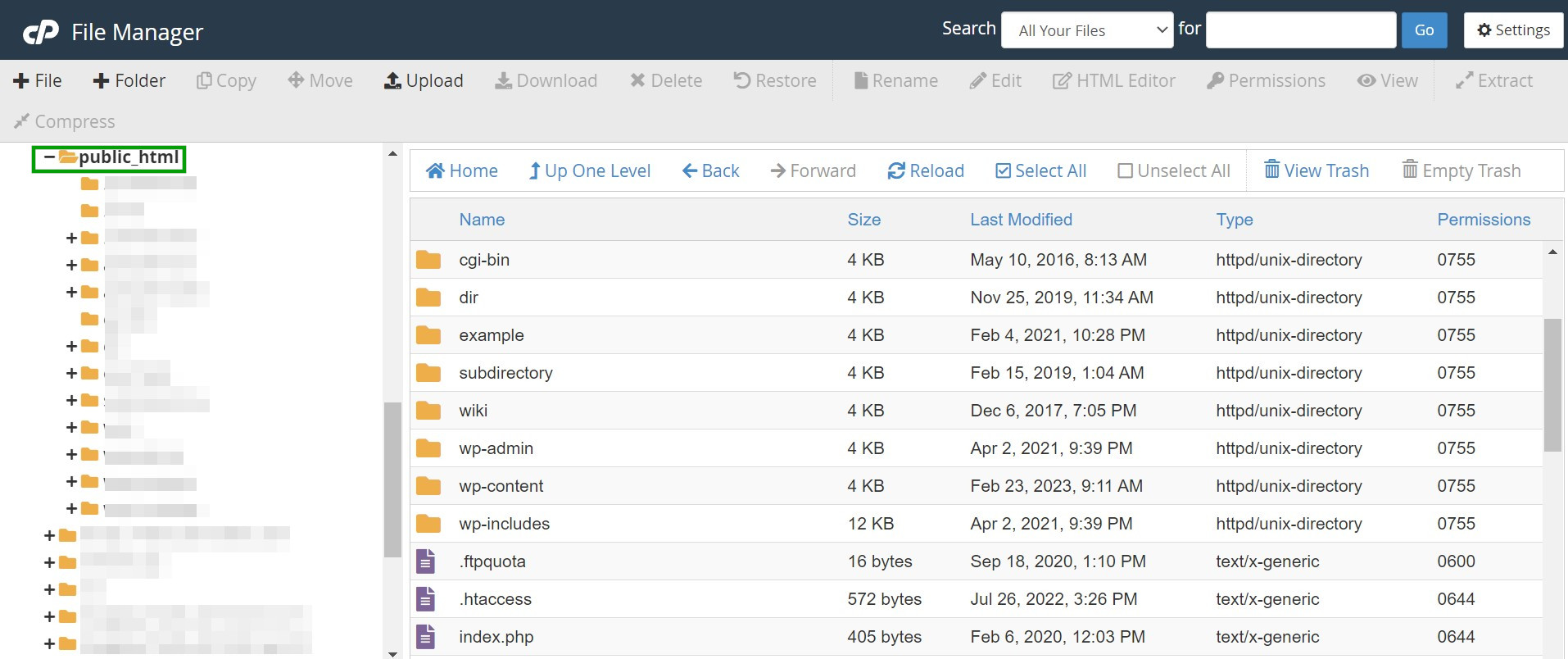
Tutaj będziesz chciał wyszukać plik PHP.ini według jego nazwy. Pamiętaj, że może być również ukryty, więc kliknij Ustawienia i zaznacz pole obok Pokaż ukryte pliki (dotfiles) .
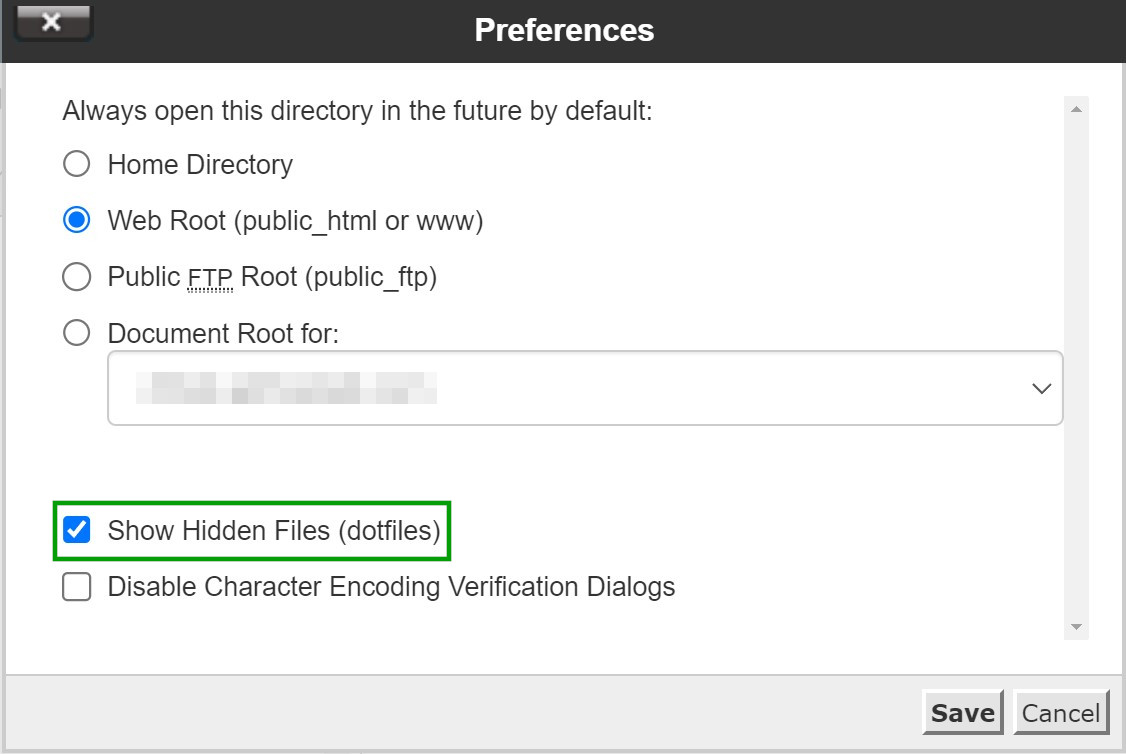
Jeśli nadal nie możesz go znaleźć, kliknij Nowy plik i nazwij go „php.ini”. Wprowadź zmiany, zapisz plik, a Twoja witryna powinna zacząć wyświetlać zmiany w ciągu kilku minut.
W zależności od pulpitu nawigacyjnego konta hostingowego możesz mieć również dostęp do edytora MultiPHP INI. To narzędzie umożliwia skonfigurowanie ustawień PHP z listy dostępnych dyrektyw. Pamiętaj, że edytor jest zazwyczaj dostępny tylko z VPS, serwerem dedykowanym lub planami hostingowymi dla sprzedawców.
3. Skorzystaj z wtyczki menedżera plików WordPress
Wtyczki do zarządzania plikami umożliwiają łatwą edycję plików witryny bez zabawy na zapleczu. Dlatego użycie wtyczki jest dostępnym, szybkim i przyjaznym dla początkujących sposobem na dostęp do pliku WordPress PHP.ini .
Dzięki wtyczce menedżera plików zazwyczaj uzyskasz dostęp do przejrzystego, intuicyjnego interfejsu do zarządzania, przesyłania, pobierania, a nawet tworzenia kopii zapasowych i przywracania plików. Jedną z najpopularniejszych opcji jest Zaawansowany menedżer plików.
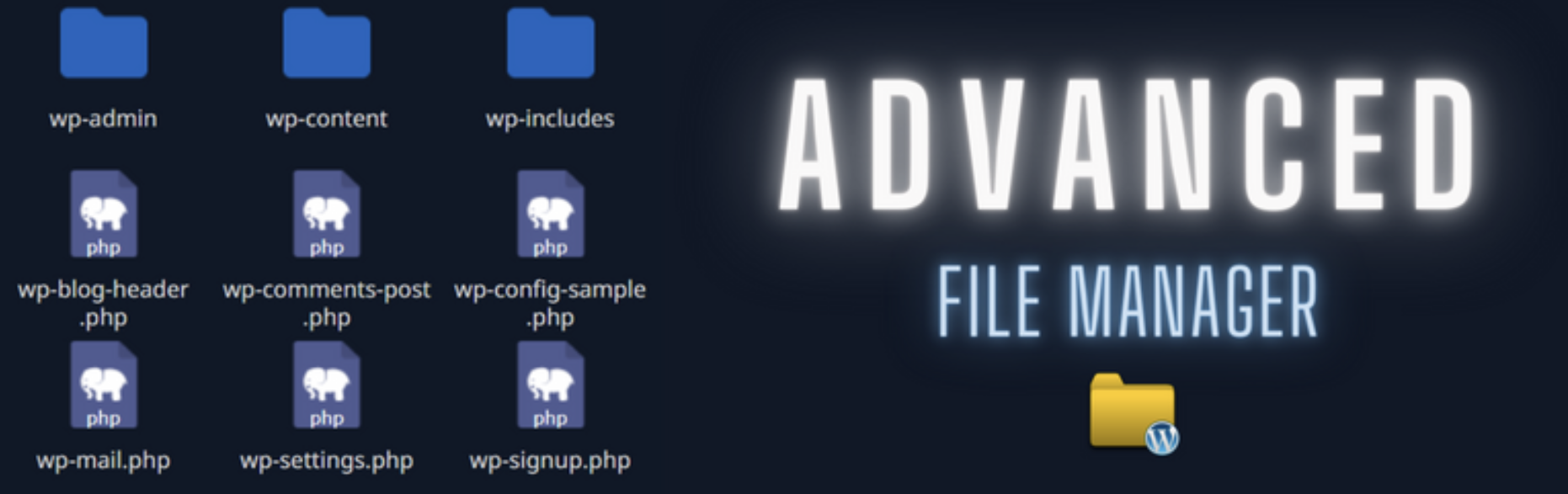
Aby edytować plik PHP.ini za pomocą Advanced File Manager, musisz zainstalować wtyczkę w WordPress. Na pulpicie nawigacyjnym przejdź do Wtyczki → Dodaj nowy. Następnie wyszukaj „Zaawansowany menedżer plików” i kliknij Zainstaluj teraz → Aktywuj.
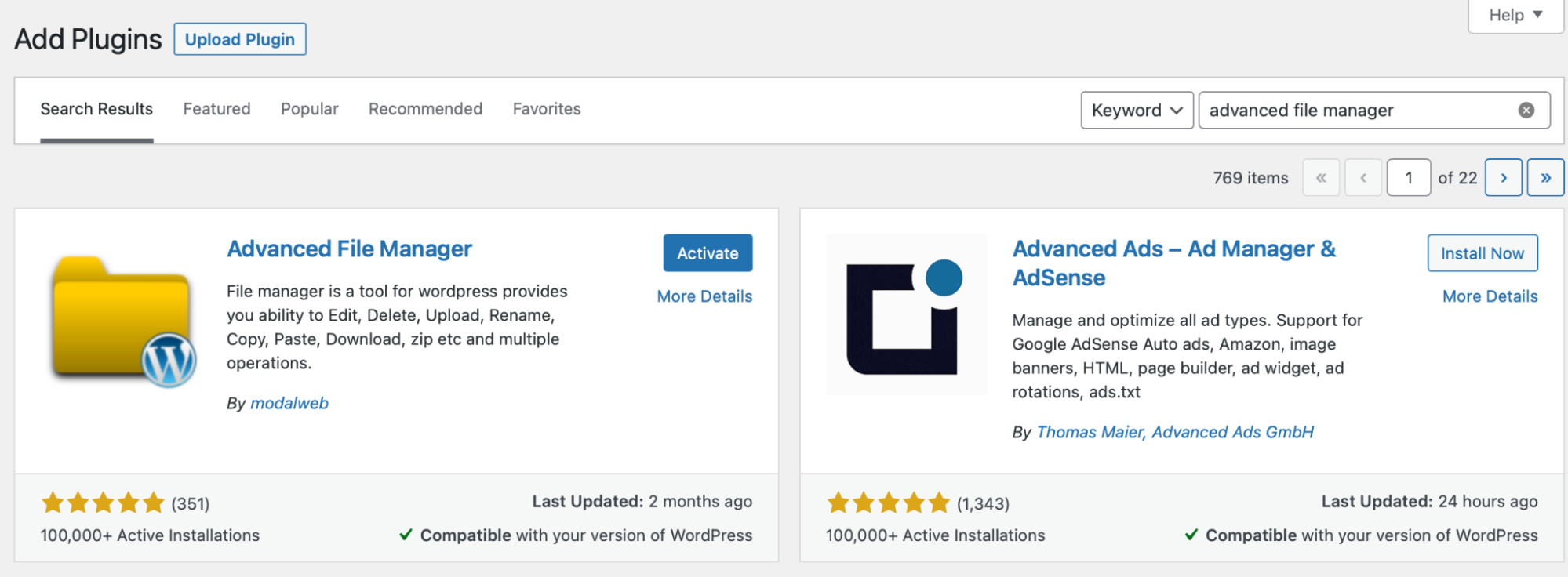
Po pomyślnym zainstalowaniu narzędzia przejdź do Menedżer plików → Menedżer plików, aby uzyskać dostęp do interfejsu wtyczki.
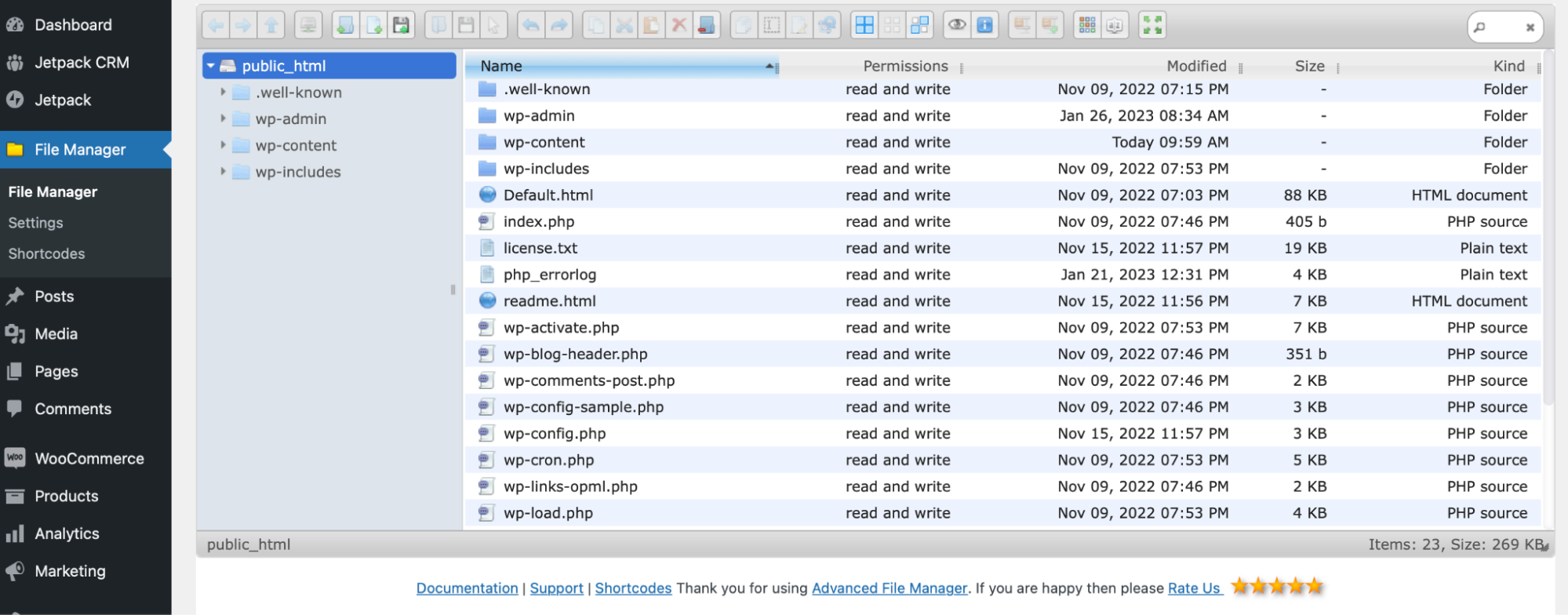
Możesz znaleźć plik PHP.ini na liście plików. W przeciwnym razie kliknij Nowy plik i wybierz txt , aby utworzyć prosty plik tekstowy. Zostaniesz poproszony o nazwanie pliku, więc nazwij go „php.ini”.
Następnie wybierz nowo utworzony plik i kliknij Edytuj plik. Następnie wprowadź swój kod wraz z wszelkimi niestandardowymi konfiguracjami.
Ponownie pamiętaj o zapisaniu zmian, gdy skończysz konfigurować plik WordPress PHP.ini .
Często zadawane pytania dotyczące pliku PHP.ini
Właśnie omówiliśmy podstawy znajdowania i edytowania pliku PHP.ini w WordPress. Jeśli nadal masz jakieś pytania, odpowiemy na nie w tej sekcji!
Co zrobić, jeśli nie mam dostępu do pliku PHP.ini ? Czy nadal mogę edytować ustawienia PHP?
Jeśli nie możesz uzyskać dostępu do pliku PHP.ini , możesz edytować ustawienia PHP, tworząc nowy plik PHP.ini za pośrednictwem FTP, Menedżera plików lub wtyczki menedżera plików. Pamiętaj, że zazwyczaj nie jest to dostępne w przypadku planów hostingu współdzielonego. Alternatywnie możesz skonfigurować niektóre ustawienia PHP za pomocą .htaccess i wp-config.php .
Czy mogę utworzyć nowy plik PHP.ini, aby zastąpić plik mojego dostawcy usług hostingowych?
W niektórych przypadkach możliwe jest zastąpienie ustawień PHP przez utworzenie nowego pliku PHP.ini . Jeśli to nie zadziała, musisz skontaktować się bezpośrednio z dostawcą usług hostingowych. Może być konieczne przejście na inną konfigurację hostingu, na przykład VPS lub hosting dedykowany.
Czy zmiany PHP.ini zaczynają obowiązywać natychmiast?
Zmiany PHP.ini często wchodzą w życie natychmiast lub w ciągu kilku minut. Jeśli dokonałeś zmian, ale konfiguracja Twojej witryny się nie zmieniła, być może edytujesz plik w niewłaściwym katalogu.
Czy plik PHP.ini Twojej witryny WordPress może zostać zhakowany?
Chociaż nie jest to zbyt powszechne, Twoja witryna WordPress może zostać zhakowana za pomocą pliku PHP.ini . Dlatego warto zainwestować w wysokiej jakości dostawcę usług hostingowych z surowymi protokołami bezpieczeństwa, wraz z wtyczkami zabezpieczającymi WordPress.
Zlokalizuj i edytuj plik PHP.ini
Edycja pliku PHP.ini to świetny sposób na rozszerzenie funkcjonalności witryny i skonfigurowanie jej ustawień PHP. Ale możesz nie wiedzieć, jak przeprowadzić te zmiany.
Podsumowując, oto trzy sposoby lokalizowania i edytowania pliku PHP.ini :
- Użyj klienta FTP.
- Użyj cPanel w panelu swojego konta hostingowego.
- Skorzystaj z wtyczki menedżera plików, takiej jak Advanced File Manager .
Przed przystąpieniem do edytowania dowolnego pliku witryny ważne jest utworzenie kopii zapasowej witryny. Jetpack VaultPress Backup tworzy kopie zapasowe wszystkich tabel bazy danych, plików witryn internetowych i danych WooCommerce, dzięki czemu nigdy nie stracisz swoich treści. Co więcej, przywrócenie witryny jest bardzo proste, jeśli coś pójdzie nie tak.
